Apa itu vi Editor
Vi atau Visual Editor adalah penyunting teks lalai yang disertakan dengan kebanyakan sistem Linux. Ia adalah editor teks berasaskan Terminal yang perlu dipelajari oleh pengguna, pada dasarnya apabila editor teks yang lebih mesra pengguna tidak tersedia di sistem. Beberapa sebab lain untuk menggunakan Vi termasuk:
- Vi terdapat di hampir semua sistem operasi.
- Pelbagai pintasan pintar yang terdiri daripada penekanan kekunci pendek.
- Anda boleh menggunakan Vi sebagai penyunting html yang sangat baik.
- Perintah Vi sangat kaya sehingga anda tidak perlu melepaskan papan kekunci.
- Editor Vi membuat fail bersaiz kecil menjadikannya ringan pada simpanan anda.
- Ianya percuma.
Dalam tutorial ini, kita akan belajar bagaimana melancarkan dan menggunakan editor Vi dan bekerja dengan fail teks.
Memulakan Editor Vi
Editor Vi untuk Linux adalah penyunting teks berasaskan Terminal jadi pertama anda perlu membuka tetingkap Terminal. Setelah anda membuka Terminal Linux, anda boleh:
- Buat Fail
- Bekerja pada fail yang sudah ada
Membuat Fail dengan Vi
Untuk membuat fail dalam Vi, gunakan arahan berikut:
vi nama fail
Contoh: vi textfile.txt
Untuk membuat fail di lokasi tertentu, gunakan perintah berikut:
vi / jalan / ke / nama fail
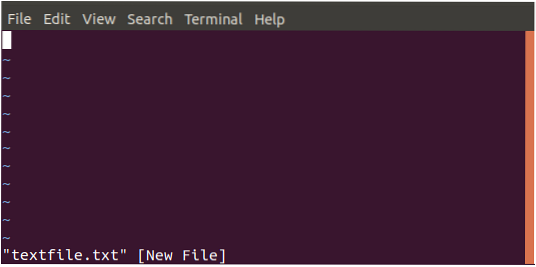
Membuka fail yang sudah ada
Untuk membuka fail yang sudah ada, gunakan perintah berikut:
vi / jalan / ke / nama fail
Catatan: Nama fail dengan nama yang ditentukan akan dibuat jika belum ada dalam sistem
Mod Vi
Sebelum mula mengerjakan fail, penting untuk mengetahui bahawa Editor Vi berjalan dalam dua mod; mod Perintah dan mod Sisipkan. Dalam mod arahan, anda pada dasarnya dapat bergerak melalui teks, mencari kata dalam fail dan menyimpan fail dll. Anda boleh menjalankan pelbagai arahan tetapi tidak dapat memasukkan apa-apa dalam teks anda; untuk itu, anda perlu berada dalam mod Sisip. Ingat bahawa dalam mod Perintah, kekunci yang anda ketik akan bertindak hanya sebagai perintah; namun dalam mod sisipan, anda akan dapat mengetik dan mengedit teks.
Beralih antara mod
Semasa pertama kali membuat atau membuka fail dalam Vi, anda berada dalam mod Perintah. Walaupun nampaknya anda boleh menaip di sini, anda tidak boleh. Untuk menulis apa-apa, anda perlu beralih ke mod Sisip dengan menekan i kunci. Untuk beralih kembali ke mod Command, anda hanya perlu menekan esc kunci.
Catatan: Penting untuk diperhatikan bahawa editor Vi peka huruf besar kecil. Oleh itu, jika kunci anda tidak memberikan hasil yang diinginkan, pastikan anda tidak menekan butang Caps Lock secara tidak sengaja.
Mod Perintah
Vi biasanya dilancarkan dalam mod Perintah. Anda boleh melakukan operasi pentadbiran pada fail anda seperti menyimpan fail, melaksanakan perintah pada fail anda, memindahkan kursor ke seluruh fail, memotong / menarik dan menampal baris dan kata-kata dalam fail. Mod arahan juga membolehkan anda mencari dan mengganti teks dalam fail.
Menggerakkan kursor merentasi fail:
Anda biasanya dapat menggerakkan kursor melintasi teks dalam fail anda dengan kekunci anak panah ke atas, bawah, kiri dan kanan papan kekunci anda. Sekiranya anda menggunakan terminal jauh dan kekunci anak panah tidak berkelakuan dengan cara yang diinginkan, anda boleh menggunakan kekunci berikut sebagai pengganti:
Bergerak ke kiri: h
Bergerak ke kanan: l
Bergerak ke atas: k
Pindah ke bawah: j
Masukkan Mod
Untuk memasukkan teks dalam fail anda, anda perlu berada dalam mod sisipan. Semua yang anda taipkan dalam mod ini akan dianggap teks dan ditambahkan ke fail anda.
Bekerja dengan fail vi
Memasukkan teks
Setelah membuat fail baru atau membuka fail yang sudah ada, anda boleh menulis teks di dalamnya dengan beralih pertama ke mod memasukkan dengan menekan i kunci. Anda akan melihat bahawa perintah vi itu sendiri biasanya tidak muncul di skrin. Anda boleh menaip beberapa baris dan tekan Anda boleh memilih teks untuk menyalin, memotong dan menampal hanya dalam mod arahan. Untuk memilih teks, letakkan kursor di sebelah kiri atau kanan teks yang ingin anda pilih dan tekan v kunci. Anda kemudian boleh menggerakkan kursor untuk memilih teks. Setelah memilih teks, seperti yang dijelaskan di atas, anda boleh menekan y untuk menyalin teks dan x untuk memotong teks. Untuk menampal teks, letakkan kursor di lokasi yang dikehendaki dan tekan hlm kunci untuk menampal teks yang disalin atau dipotong anda. Ingat anda harus berada dalam mod arahan untuk melakukan operasi ini. Untuk menghapus watak dari fail anda, gerakkan kursor hingga ada huruf yang salah dan kemudian ketik x kunci. Untuk membuang lebih banyak watak, katakan tiga, taip 3x. Dalam jenis mod arahan : wq dan tekan enter untuk menulis fail ke cakera dan berhenti vi. Arahan : w hanya akan menulis fail ke cakera dan : q akan berhenti vi tanpa menyimpan fail. Anda juga boleh membahagikan arahan ini sebagai contoh, taip : w dan tekan enter untuk menulis fail ke cakera tanpa berhenti atau taip : q untuk berhenti vi tanpa menyimpan fail. Apabila anda telah membuat perubahan pada fail anda dan berhenti tanpa menyimpan perubahan anda, vi akan memberi anda amaran. Anda boleh mengabaikan amaran dengan menggunakan arahan : q! Dan tekan enter. Anda akan menggunakan arahan kawalan Vi berikut untuk menyelesaikan fail dalam editor Vi: Jadi tutorial ini adalah mengenai editor Vi. Saya harap anda telah belajar membuat fail baru atau membuka fail yang ada. Anda juga telah belajar memasukkan, menghapus atau membuang kata-kata dari fail teks.
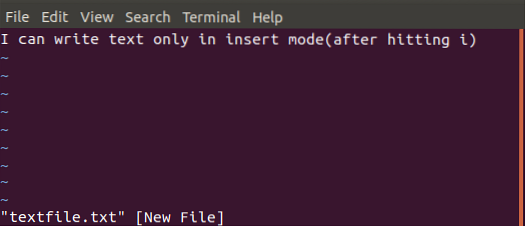
Memilih teks
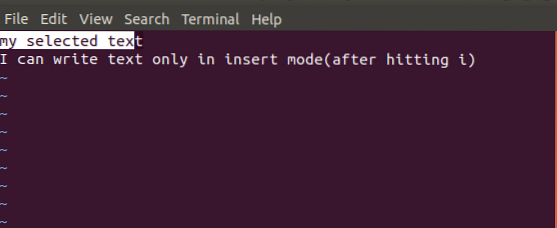
Menyalin teks
Memadamkan teks
Menyimpan dan menghentikan fail
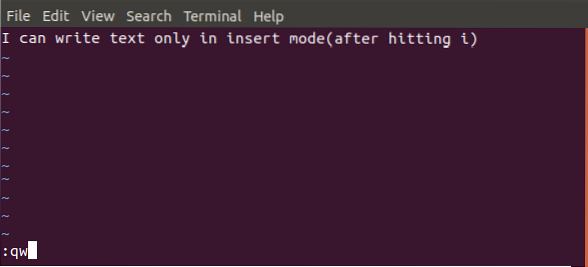
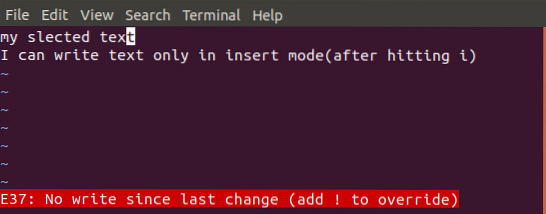
Perintah vi biasa
Perintah Penerangan Menyunting Fail i Gunakan arahan ini untuk memasukkan teks sebelum lokasi kursor semasa Saya Gunakan arahan ini untuk memasukkan teks di awal baris a Gunakan arahan ini untuk memasukkan teks selepas lokasi kursor semasa o Gunakan arahan ini untuk membuat baris baru untuk teks di bawah lokasi kursor semasa Memadamkan aksara x Gunakan arahan ini untuk menghapus watak di bawah lokasi semasa X Gunakan arahan ini untuk menghapus watak sebelum lokasi semasa dw Gunakan perintah ini untuk menghapus dari lokasi semasa ke kata berikutnya D Gunakan perintah ini untuk menghapus dari lokasi semasa hingga akhir baris dd Gunakan arahan ini untuk menghapus keseluruhan baris Menyalin dan menampal ya Gunakan arahan ini untuk menyalin baris semasa hlm Gunakan arahan ini untuk menampal teks yang disalin selepas kursor P Gunakan arahan ini untuk menampal teks yang dicabut sebelum kursor Menukar teks cc Gunakan arahan ini untuk membuang kandungan baris s Gunakan arahan ini untuk menggantikan watak dengan watak yang anda tulis r Gunakan arahan ini untuk menggantikan watak di bawah kursor dan kembali ke mod arahan Kesimpulannya
 Phenquestions
Phenquestions


